Как удалить билеты и посадочные талоны из Валлет
Программа Wallet – это универсальный сервис, с помощью которого можно привязать к устройству дебетовые и кредитные карты, а также хранить различные талоны, купоны, билеты и бонусы. С помощью кошелька возможно со своего устройства приобрести билет на поезд или самолет, купить пропуск в кино, списать и начислить бонусные пункты и многое другое.
Разобравшись с тем, как удалить карту Wallet на Айфоне, возникают вопросы иного характера. Пользователи со временем отмечают, что сервис хранит много ненужной информации, например, старые посадочные талоны или билеты в кинотеатр.
Следующие рекомендации помогут владельцам гаджетов Apple удалить посадочные талоны из Wallet:
- Запустить приложение.
- В списке билетов отыскать ненужную информацию и одним касанием сохранить свой выбор.
- В правом нижнем углу находится кнопка очистки. С помощью данной команды выполняется удаление посадочных талонов и билетов.

Предусмотрен еще один способ, с помощью которого можно удалить билеты из Wallet на iPhone одной командой. Владельцы мобильных устройств сталкиваются с проблемой, когда накопилось большое количество тикетов, а избавляться от каждого по отдельности нет времени. Потребуется выполнить такие шаги:
- Первое действие – открытие кошелька.
- Касаясь сенсора, потребуется проводить пальцем по направлению вверх до момента, пока не всплывет надпись «Редактировать талоны».
- Выполняется переход в режим редактирования.
- Рядом с каждым талоном будут находиться кнопки красного цвета, выбрав все ненужные продукты, их можно будет деактивировать одним нажатием.
Платежная система Apple Wallet была представлена пользователям в 2014 году, когда в продаже появился Айфон 6. С помощью сервиса можно оплачивать покупки в магазинах, в которых установлены терминалы с поддержкой NFC. Если гаджет настроен правильно, для выполнения операции потребуется приложить его к платежному терминалу.
Привязка карты к сервису полностью безопасна, поскольку информация будет храниться в зашифрованном виде. Даже при утере телефона злоумышленники не смогут использовать платежные реквизиты, подтверждение личности требует сканирование отпечатка пальца.
Процесс деактивации
С помощью меню «Настройки» кредитку отвязать не получится, поскольку она сразу сохраняется в Apple ID. Для деактивации платежной карты из данного сервиса потребуется выполнить следующие действия:
- В настройках устройства найти раздел «iTunes Store и Apple Store».
- Далее выполняется нажатие на строку идентификатора и выбирается пункт «Посмотреть Apple ID». Система также попросит ввести пароль.
- При выборе вкладки «Платежная информация» пользователь попадет в настройки всех средств, привязанных к идентификатору.
- Если в открывшемся списке выбрать пункт «Нет», можно открепить кредитки от сервиса. После ее отключения осуществление финансовых операций станет невозможным.
- Выполнив нажатие на кнопку «Готово», пользователь очистит всю платежную информацию.

Данная команда может отсутствовать или сервис не позволит выполнить очистку. Как удалить карту с приложения Wallet в этом случае и почему пользователь столкнулся с такой проблемой? Перед деактивацией рекомендуется выполнить следующие действия:
- проверить, нет ли по платежам просрочек или задолженностей,
- зайти в настройки семейного доступа и определить, не поставил ли ограничение кто-то из домочадцев,
- если имеются активные подписки, от них стоит отказаться,
- проверить, был ли изменен регион.

Иногда возникает необходимость избавиться от старой карточки, которой владелец устройства давно не пользуется или у нее истек срок действия, но она указана в списке средств для выполнения финансовых операций. Реально ли удалить ее из Apple Wallet? Конечно. После открытия списка доступных кредиток нужно найти ненужную, касанием по ее названию открыть меню, в списке которого выбрать «Delete».
Надобность деактивации кредитки возникает по различным причинам. Главным образом это делается для того, чтобы скрыть конфиденциальные данные. Некоторые пользователи опасаются взлома гаджета мошенниками, для которых платежные данные владельца представляет большой интерес.

Удаление карты Wallet на iPhone касается не только сервиса Apple Pay. Платежные данные могут храниться в настройках браузера. При осуществлении покупок в режиме онлайн информация будет вводиться в соответствующие поля посредством автозаполнения форм. Для изъятия кредитки из Safari потребуется выполнить несколько простых действий. Первым делом необходимо перейти в меню настроек устройства.
Здесь выбрать раздел с названием «Safari» и перейди в пункт «Автозаполнение». После открытия списка сохраненных карт сервис попросит выполнить авторизацию. Для этого пользователь должен прикоснуться пальцем к датчику через Touch ID. В правой верхней области находится кнопка «Изменить», с помощью которой выбирается платежное средство. В левом верхнем углу экрана расположен пункт «Delete», с его помощью подтверждается действие изъятия кредитки.

Замена карты по умолчанию

Apple iPad и Apple iPhone
Для выбора карточки по умолчанию следовать инструкции.
- На главном экране открыть «Настройки».
- Выбрать пункт меню «Wallet и Apple Pay» и пролистать вниз до надписи «Параметры оплаты по умолчанию».
- Коснуться активного «пластика» и выбрать любой другой из доступных в списке.

Если используется смартфон iPhone, то можно запустить приложение Wallet. Затем нажать строчку с нужной карточкой и, удерживая ее, перетащить в начало списка.
Чтобы изменить платежные реквизиты понадобится в том же разделе настроек указать нужную карточку и указать информацию, которую требуется поменять. Здесь же можно менять адрес доставки «пластика», электронную почту и номер телефона плательщика.
То же меню предназначено для удаления платежной информации. Надо нажать на реквизиты, затем в параметрах коснуться кнопки «Удалить карту». Другой метод: открываем Wallet, выбираем реквизиты, затем значок многоточия, пункт удаления.

Apple Watch
Для задания карточки при оплате покупок.
- Открыть приложение Watch на Эппл iPhone.
- Выбрать вкладку «Мои часы».
- Зайти в пункт «Wallet & Apple Pay», найти раздел для карты по умолчанию.
- Выбрать из предложенного перечня другой «пластик».

Для удаления реквизитов, используемых в смарт-часах Эпл Watch:
- запустить приложение Watch на Айфоне;
- нажать «Мои часы», пролистать вниз, выбрать «Wallet and Apple Pay»;
- затем «щелкнуть» по нужным реквизитам и внизу нажать ссылку удаления.
Альтернативный способ: на дисплее Apple Watch нажать значок Wallet, выбрать карточку нажатием, затем еще раз надавить чуть сильнее по реквизитам, пункт «Удалить».

Mac 2012-го года и новее (с Touch ID)
Замена действующей в Эппл Пэй карточки на «Маке» выполняется следующим образом.
- Зайти на компьютере в программу «Системные настройки».
- Выбрать пункт меню «Wallet и Apple Pay».
- Снизу в выпадающем списке раздела «Карта по умолчанию» установить новое средство оплаты.

Для изменения реквизитов плательщика используется выпадающее меню «Адрес выставления счетов». Смена телефонного номера, адреса электронной почты или доставки «пластика» выполняется в разделе «Контакты и доставка».
Для удаления карточки, используемой на компьютере Эппл Mac, в разделе «Wallet и Apple Pay» системных настроек необходимо нажать по строке с реквизитами, а затем по значку «–».

Примечание. Срок действия карты и ее номер поменять невозможно. Эти сведения обновляются автоматически при добавлении новой карточки. Но если банк-эмитент не выполняет автоматическое обновление, то необходимо удалить данные реквизиты, а затем добавить их заново.
Дисконтные и бонусные карты
Как произвести выбор карты взамен существующей, теперь известно. Как сменить «пластик» от магазина или бонусное средство оплаты? Для этого служит «Автоматический выбор». Он определяет: для дисконтной карты предложение по умолчанию при покупках в магазинах, для бонусной – отображение информации о доступных бонусных баллах каждый раз при оплате. Для включения или выключения этой опции:
- открыть Wallet;
- выбрать бонусную либо дисконтную карточку;
- нажать картинку с тремя точками для активации/ выключения функции.
А если потеряно устройство?
Эппл Пай позволяет управлять платежными данными даже в случае потери или краже девайса с настроенным сервисом. При утрате гаджета включается режим пропажи в программе «Найти iPhone». Функция блокирует доступ к платежным данным посторонних лиц или полностью удаляет все реквизиты из электронного кошелька. Для активации службы:
зайти на сайт iCloud и авторизоваться с личным Apple ID, либо открыть приложение «Найти iPhone», также выполнив вход;

- выбрать утраченное устройство;
- открыть раздел «Эппл Пэй»;
- нажать «Удалить» для блокировки учетной записи либо «Удалить все» для полного уничтожения данных.
Описанные действия можно выполнять, даже если устройство не определяется в мобильной сети или вообще находится в выключенном состоянии. Также можно обнулить iPhone полностью, выбрав устройство в программе, и нажав по кнопке «Стереть iPhone…».

Приведенные инструкции, как поменять основную карту в Apple Pay, изменить информацию либо удалить карточку с устройства, помогут владельцу техники Apple в решении распространенной проблемы, возникающей при оплате покупок через «Эппл Пэй».
Свяжитесь с эмитентом карты.
«Ваш эмитент еще не предлагает поддержку для этой карты» — еще одна распространенная ошибка при добавлении карты в Apple Pay. В этом случае вам следует сделать то, что указано в сообщении об ошибке — обратиться в свой банк или финансовое учреждение, выпустившее карту.
Вы можете нажать «Подробнее» в сообщении об ошибке, чтобы просмотреть список финансовых учреждений, дебетовые и кредитные карты которых работают с Apple Pay в вашей стране.

Или посетите этот Страница поддержки Apple Pay для просмотра всех участвующих банков, поддерживающих Apple Pay, по всему миру. По заявлению Apple, карты некоторых участвующих банков могут не работать в Apple Pay. Итак, если ваш банк является партнером Apple Pay, но вы не можете добавить свою карту, обратитесь в банк за помощью.
Как удалить приложение полностью
Удалить карту из google pay – это вариант для тех, кому нужно убрать только один или несколько способов оплаты. При осуществлении такой операции сервис будет работать в привычном режиме, но с одним условием – просто не будут доступны предыдущие способы оплаты.
Иногда возникают ситуации, когда пользователь хотел бы удалить сервис полностью. Чаще всего это связано с тем, что он переходит на другое мобильное устройство, передает кому-то в его пользование или просто продает. В таком случае есть смысл полностью удалить со смартфона бесконтактный способ оплаты.

Также действие понадобится в том случае, если система была установлена не самим пользователем, а автоматически. Иногда сотрудники компании инсталлируют приложение самостоятельно на телефоны, а уже затем продают их. Если человек не хочет пользоваться приложением, то его тоже есть смысл удалить, ведь тогда памяти на мобильном устройстве просто станет больше.
Полностью удалить приложение со своего гаджета можно так:
- Зайти в приложение (регистрация не требуется);
- Нажать на «Принудительная остановка процесса»;
- Очистить кеш и сохраненные данные;
- Сбросить обновления.
Чтоб операционная система больше не видела бесконтактный способ оплаты часто прибегают к тому, что удаляют его через менеджер приложений. Однако, такое действие не дает результатов – Гугл пей все еще продолжает хранится в памяти устройства, правда пользователь ограничен во взаимодействии с ним.
Чтоб полностью удалить Гугл пей с телефона двух этих действий недостаточно. Да, так пользователь не будет видеть приложение и оно не будет тратить память, забивать кеш и тому подобное.
Полное удаление возможно только через root. Установив его можно пользоваться любым удобным файловым менеджером, чтоб убрать приложение с экрана. Но пользоваться им лучше предварительно подготавливаясь – есть риск, очищая память, случайно удалить необходимые системные папки и файлы.
Также есть возможность удалить карту с гугл pay, используя официальный сервис Гугл. Но этот способ довольно сложный, поэтому выбирают его не часто. При удалении будут представлены все платежные карты, кошельки, мобильные счета и тому подобное – словом, все то, что может использоваться для проведения оплаты. Алгоритм такой:
- Войти в Центр платежей при помощи мобильного устройства или компьютера;
- Выбрать в левой стороне категории «Способы оплаты»;
- Найти прикреплённую карту и кликнуть на нее;
- В выпадающем меню найти кнопку «Удалить»;
- Подтвердить действие.
Карта отвязывается только после рассмотрения заявки оператором. Обычно это происходит за пару минут, но в некоторых случаях может затянутся и до нескольких часов.
В случае, если открепление карты по каким-то причинам невозможно, то с клиентом связывается техническая поддержка Гугл пей. Обычно это бывает в случаях, если предоставленной ранее персональной информации оказалось недостаточно для подтверждения личности.
Удаление карты – шаг ответственный. Стоит подумать перед тем, как это сделать – в случае ошибки прикреплять сложней. Полное удаление программы потребуется скачивания и внесения данных заново.
Проверьте Apple ID и регион устройства.
Во-первых, Apple Pay работает не во всех странах. Возможно, вы не сможете добавить банковскую карту в Apple Pay, если для вашего Apple ID или региона устройства выбрана неподдерживаемая страна. Чтобы проверить или изменить регион вашего устройства iOS или iPadOS, перейдите в «Настройки»> «Основные»> «Язык и регион»> «Регион» и выберите поддерживаемую страну.
Пройти через это список стран, поддерживающих Apple Pay. Если страны в настройках вашего устройства нет в списке, измените ее на поддерживаемый регион и попробуйте повторно добавить карту в Apple Pay.
Вы также должны убедиться, что в качестве региона вашего Apple ID выбрана страна, в которой работает Apple Pay. Чтобы проверить страну своего Apple ID (на iPhone или iPad), запустите приложение «Настройки» и коснитесь имени своей учетной записи, чтобы открыть меню настроек Apple ID. После этого перейдите в раздел «Мультимедиа и покупки»> «Просмотр учетной записи»> «Страна / регион», чтобы просмотреть свой регион Apple ID.
Примечание: вам нужно будет отменить все активные подписки, прежде чем вы сможете изменить страну своего Apple ID. Для этого перейдите в «Настройки», щелкните имя своей учетной записи и выберите «Подписки». Выберите подписку (-ы) на странице и нажмите «Отменить подписку».
Как ликвидировать билеты и посадочные талоны?
Не все пользователи смартфона знают, как удалить билет из Wallet на iPhone. Существует два способа управления всеми талонами в кошельке. Первый состоит в конкретном удалении одного билета:
- Нужно зайти в приложение и выбрать необходимый талон.
- В верхней части экрана справа находится кнопка с тремя точками.
- После нажатия на нее откроется дополнительное меню, в нем и выбирают пункт “Удалить”. Он находится в самом конце страницы.
Второй вариант редактирования талонов в приложении позволяет удалить сразу несколько единиц. Алгоритм работы в данном случае немного иной:
- открыть приложение Wallet;
- пролистать все билеты до конца страницы;
- внизу окна нажать на кнопку “Править карты”;
- в новой вкладке появятся все билеты, а напротив каждого появляется красный знак “-”;
- нажимая на кнопку минуса, стирают старые билеты.
Если талоны сгруппированы по датам, то есть возможность удалить сразу все — внизу страницы с ними появится отдельная кнопка “Удалить все”.
Если же какие-то данные должны остаться, то убирают каждый билет по одному. Обязательно для подтверждения операции всплывает дополнительное окно с запросом об удалении.
По завершении всех действий нажимают кнопку “Готово”. Она сохраняет текущий процесс и состояние Кошелька.
https://youtube.com/watch?v=6xGafrhczes
По завершению удаления восстановить данные невозможно. Но можно снова добавить билеты в Wallet, используя изначальные приложения, в которых осуществлялись покупки. В этом плане ограничений для добавления и удаления информации нет.
Wallet используется в iPhone для сохранения сведений о билетах, талонах и картах — как дебетовых, так и кредитных. Убирать неактивные данные достаточно просто. Эта функция находится в окнах дополнительного меню. Также есть возможность удаления билетов группами.
Использование приложения Apple Wallet
Для тех пользователей, у которых на iPhone отсутствует NFC, в Apple Wallet недоступна функция проведения бесконтактных платежей. Однако данная программа может использоваться в качестве кошелька для хранения дисконтных карт и их применения перед оплатой покупки. Если же вы являетесь обладателем iPhone 6 и новее, дополнительно можете привязать дебетовые и кредитные карты, и полностью забыть о кошельке — оплата услуг, товаров и электронные платежи будут осуществляться с помощью Apple Pay.
Добавление банковской карты
Чтобы привязать дебетовую или кредитную карту к Вэллет, ваш банк должен поддерживать Apple Pay. При необходимости, получить требуемую информацию вы сможете на сайте банка или по телефону службы поддержки.
- Запустите приложение Apple Wallet, а затем тапните в верхнем правом углу по иконке с плюсиком.

Нажмите кнопку «Дальше».

На экране запустится окно «Добавление карты», в котором вам потребуется сфотографировать ее лицевую сторону: для этого наведите камеру iPhone и дождитесь, когда смартфон автоматически зафиксирует изображение.

Как только информация будет распознана, на экране отобразится считанный номер карты, а также имя и фамилия держателя. При необходимости, отредактируйте данную информацию.

В следующем окне укажите данные карты, а именно, срок действия и код безопасности (трехзначный номер, как правило, указанный на обороте карточки).
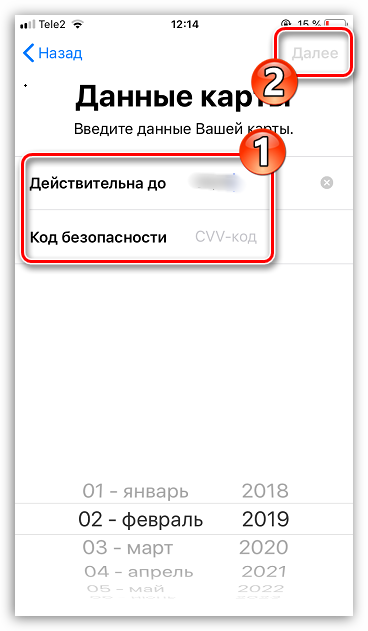
Для завершения добавления карты вам потребуется пройти верификацию. Например, если вы являетесь клиентом Сбербанка, на ваш номер мобильного телефона поступит сообщение с кодом, который необходимо указать в соответствующей графе Apple Wallet.
Добавление скидочной карты
К сожалению, далеко не все скидочные карты могут быть добавлены в приложение. И добавить карточку можно одним их следующим способов:
Рассмотрим принцип добавления скидочной карты на примере магазина Лента, он имеет официальное приложение, в котором можно привязать существующую карту или создать новую.
- В окне приложения Лента кликните по центральной иконке с изображением карточки.

В открывшемся окне тапните по кнопке «Добавить в Apple Wallet».

Следом отобразится изображение карты и штрих-код. Завершить привязку можно, кликнув в правом верхнем углу по кнопке «Добавить».

С этого момента карта будет находиться в электронном приложении. Для ее использования запустите Вэллет и выберите карту. На экране отобразится штрих-код, который потребуется считать продавцу на кассе перед оплатой товара.

- Чтобы расплатиться на кассе за товары и услуги, запустите на смартфоне Вэллет, а затем тапните по нужной карте.

Для продолжения оплаты потребуется подтвердить свою личность с помощью отпечатка пальца или функции распознавания лица. В том случае, если одним из двух этих способов авторизоваться не получается, введите код-пароль от экрана блокировки.

В случае успешного прохождения авторизации на экране отобразится сообщение «Поднесите устройство к терминалу». В этот момент приложите корпус смартфона к считывающему устройству и удерживайте пару мгновений, пока не услышите из терминала характерный звуковой сигнал, говорящий об успешном проведении платежа. В этот момент на экране высветится сообщение «Готово», а значит, телефон можно убирать.

Для быстрого запуска Apple Pay можно использовать кнопку «Домой». Чтобы настроить данную функцию, откройте «Настройки», а затем перейдите в раздел «Wallet и Apple Pay».

В следующем окне активируйте параметр «Двойное нажатие «Домой».

В том случае, если у вас привязано несколько банковских карт, в блоке «Параметры оплаты по умолчанию» выберите раздел «Карта», а затем отметьте, какая из них будет выводиться в первую очередь.

Заблокируйте смартфон, а следом дважды кликните по кнопке «Домой». На экране будет запущена карта по умолчанию. Если вы планируете с ее помощью осуществлять транзакцию, авторизуйтесь посредством Touch ID или Face ID и поднесите устройство к терминалу.
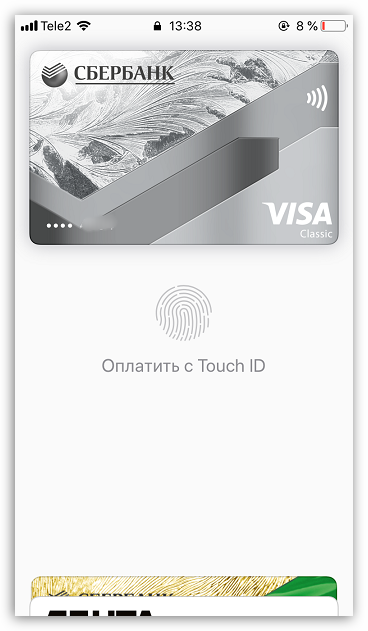
Если платеж планируется проводить с использованием другой карты, выберите ее из списка ниже, а затем пройдите верификацию.

Удаление карты
При необходимости любая банковская или скидочная карта может быть удалена из Wallet.
- Запустите платежное приложение, а затем выберите карту, которую планируется убрать. Следом тапните по иконке с троеточием, чтобы открыть дополнительное меню.

В самом конце открывшегося окна выберите кнопку «Удалить карту». Подтвердите данное действие.

Apple Wallet – приложение, которое действительно упрощает жизнь каждому владельцу iPhone, Данный инструмент обеспечивает не только возможность оплаты товаров, но и безопасное проведение платежей.
Опишите, что у вас не получилось.
Наши специалисты постараются ответить максимально быстро.
Как отключить Apple Pay: основные способы?
Samsung Pay – популярная платежная система. Она применяется для быстрой оплаты покупок. Можно осуществить расчет напрямую с телефона, забыть об использовании физических карточек и наличных.
Оплачивать покупки через сервис максимально просто. Достаточно подтвердить активацию системы с помощью отпечатка пальца. Затем нужно поднести смартфон к терминалу и дождаться подтверждения. Для списания крупных сумм потребуется дополнительно ввести ПИН-код.
Но не все владельцы аппаратов Galaxy пользуются этим сервисом. Как деактивировать его, чтобы он больше не мешал вам и не отображался в операционной системе?
- Откройте приложение платежного сервиса.
- Выберете привязанную карту.
- Нажмите на значок дополнительных действий.
- Выберете в открывшемся меню пункт для удаления.
- Подтвердите эту операцию.
Теперь откройте в приложении настройки:
- Перейдите в раздел с уведомлениями и отключите их.
- Вручную удалите иконки приложения с экрана.
- Откройте настройки системы.
- Перейдите в раздел с активными приложениями. Выберете в нем Samsung Pay. Нажмите на кнопку для отключения.
Вариант действия зависит от того, какой гаджет используется. Необходимо четко следовать инструкции. В подобной ситуации получится отвязать старый платежный инструмент и активировать новый.
На Android
Перед изменением финансовых данных важно проверить обновления. Должен быть установлен последний вариант ПО
Производятся такие действия:
- Осуществляется переход в настройки.
- Здесь нужно нажать на Учетную запись.
- Выбирается Платежная информация.
- Изменяется или удаляется носитель. Во втором случае потребуется нажать на Нет.
- Операция подтверждается активацией кнопки Готово.
Если пользователь удаляет данные, можно разместить новый. Пренебрегать этим не рекомендуется. Опция открывает для человека много положительных факторов. Они направлены на обеспечение удобства.
На Iphone
Отвязка осуществляется по понятной схеме. Пользователь, решая вопрос, как отвязать карту от apple pay, должен произвести такие манипуляции:
- Осуществляется переход в меню с настройками;
- Авторизация в Apple ID посредством введения заранее установленного пароля;
- Выбирается раздел iTunes Store и App Store;
- Нужно нажать на значок учетной записи;
- Следует нажать на опцию просмотра Apple ID;
- Вводится код или осуществляется сканирование отпечатка;
- Производится переход во вкладку с информацией о платеже;
- Выбирается платежный продукт, который нужно удалить.
Отвязку разрешается провести через iTunes. Приложение открывается на ПК. Следует нажать на Учетную запись и на опцию Посмотреть.
Вводятся данные собственного ID. После этого нужно нажать на Войти. Далее следует найти строку Способ оплаты и активировать Правка. В окне пользователь выбирает способ оплаты. В завершении нужно нажать на Готово. По аналогичной схеме осуществляется привязка:
- Требуется перейти в настройки;
- Далее нужно зайти в Wallet и Apple Pay;
- Нажимается кнопка добавления;
- Выбирается опция Дальше;
- Вводятся сведения счета. После проверки их корректности, нужно нажать Далее;
- Вниманию будет представлено пустое окошечко для проставления согласия с ознакомлением данных. Здесь нужно проставить Принятие;
- Проверяется регистрация посредством присланного кода в виде СМС;
- Комбинация вводится в специальное поле;
- Снова нажимается Далее.
Почему не добавляется карта
При настройке произошла ошибка “сбой добавления карты обратитесь к эмитенту карты” – что делать?
Существует несколько причин:
- ваша карточка или банк не являются участниками программы ApplePay. Рекомендуем ознакомиться со списком банков партнёров платежной системы;
- технические неполадки на стороне провайдера или компании Apple. В этом случае вам нужно ждать либо обратиться в службу технической поддержки;
- нет подключения к сети Internet;
- неисправность вашего устройства (как вариант – попробуйте перезагрузить его);
- несовместимость электронного девайса и платёжной системы Apple Pay. Подробно изучите список поддерживаемых гаджетов.
Прежде всего убедитесь, что ваше устройство и ваша карточка подходят для пользования системой бесконтактных платежей Apple Pay.
Сбой подключения к интернету
Убедитесь в том, что ваше устройство имеет доступ в сеть Internet. В противном случае вы не сможете добавить карту на телефон или любой другой электронный гаджет.
Для того, чтобы расплачиваться карточкой – не нужно подключение к интернету. Но непосредственно при добавлении вам необходимо иметь доступ в сеть.
Можно ли привязать карту МИР Сбербанк к Apple Pay?
Нет. Карточка МИР не интегрируется с системой бесконтактной оплаты ApplePay. Пока что только владельцы Samsung могут позволить себе привязать карточку МИР к сервису бесконтактной оплаты. Однако в 2020 году планируется добавление карточек МИР в список участников программы ApplePay.
Почему карта МИР не поддерживает Эппл Пей?
Причиной такой «изоляции» карты в том, что она является национальной, в то время как все вышеперечисленные сервисы – международные.
Что такое iPhone wallet и как он работает?
Приложение Wallet – это ваш личный электронный кошелек и хранилище номеров кредиток, дебетовых карт, билетов, купонов, карточек магазинов, удостоверений и так далее. Всё как в настоящем кошельке. Далеко не все дисконтные карты магазинов и билеты компаний можно добавить в Wallet (а тем более в России), но большинство из вышеперечисленного может с лёгкостью «уместиться» в вашем приложении.
Почему wallet не сканирует карту?
В России не так много сервисов, которые поддерживают платёжную систему от Apple. Но с каждым годом количество участников программы увеличивается.
Какие карты поддерживает Wallet
Большинство карточек Виза и Мастеркард от банков России поддерживаются в Apple Pay. Среди них:
- Альфа Банк;
- Банк Санкт-Петербург;
- ВТБ24;
- МДМ Бинбанк;
- МТС;
- Открытие банк;
- Райффайзенбанк;
- Рокетбанк;
- Банк Русский Стандарт;
- Тинькофф;
- Сбербанк;
- Яндекс.Деньги.
С полным перечнем банков и карт участников можно ознакомиться на официальном сайте платёжной системы. С каждым днем количество партнёров сервиса увеличивается, поэтому имеет смысл сверяться с актуальными данными.
Кроме обычных банковских решений активно добавляются различные бонусные продукты, а также билеты.
Например:
- S7;
- Аэрофлот;
- Аэроэкспресс;
- Отели Ostrovok;
- Отели Hotels;
- AirBnb;
- Booking.
Более актуальная информация всегда доступна в приложении.
Настройка и использование
Чтобы быстро открыть карту в ОС iOS 9 или более поздней версии и на устройстве iPhone 6 либо более новой модели, воспользуйтесь одним из следующих способов.
Apple Wallet (часть 1)
Как предпринимателю запустить систему лояльности за 5 минут, а так же сэкономить более 150 000 рублей? Возможн…
Вы можете добавлять денежные средства на счет идентификатора Apple ID, чтобы быстро оплачивать покупки в магазинах iTunes Store, App Store и iBooks Store, не доставая саму карту.
Виртуальный кошелек работает в двух режимах:


Однако важно помнить о проверке личности . На моделях 6 и старше – нужно удерживать палец на Touch ID, на iPhone X – использовать Face ID, а затем, когда на экране появится зеленая галочка – приложить смартфон.

Для настройки уже добавленных карт необходимо нажать на троеточие, расположенное в нижней части электронного документа, а затем – приступить к правке или просмотру дополнительной информации. Разработчики разрешают:
Как отвязать карту от Apple Pay через Сбербанк?
В Samsung Pay вы можете добавить максимум 10 банковских карт на одном устройстве.
В Samsung Pay нет карты, которая используется для совершения покупок по умолчанию. Пользователь выбирает карту для оплаты перед совершением платежа. Карту в Samsung Pay можно добавить в меню “Избранные карты”, которое открывается при проведении пальцем по экрану снизу вверх.
Вы можете настроить удобное вам имя карты, которое будет отображаться в приложении. Для этого: 1. Откройте Samsung Pay. 2. Выберите карту. 3. Нажмите “Опции” (клавиша с тремя точками).4. Настройте имя карты.
1. Войдите в приложение и перейдите в раздел «Карты». 2. Выберите карту для регистрации. Если карту можно добавить, появится кнопка «добавить в Samsung Pay» – нажмите на кнопку.3. Необходимо принять «Условия обслуживания и использования» от банка – нажать «Принять все». 4. При успешном добавлении карты внизу экрана появится надпись «Карта успешно добавлена в Samsung Pay».
Подключение к интернету обязательно только для добавления карты в Samsung Pay. Для совершения покупок оно не обязательно (за исключением онлайн покупок).
Да, сможете.
Можно совершать покупки в любой стране мира, где принимаются к оплате банковские карты платежной системы MasterCard.
Убедитесь, что ваша карта не заблокирована, состояние карты можно посмотреть в разделе “Карты” мобильного приложения Мегафон Банк. Если карта в состоянии “Активная” и все еще появляется сообщение о невозможности добавить карту в Samsung Pay, обратитесь в службу клиентской поддержки по бесплатному номеру 5555.
Выполнить операцию можно в приложении. В личном кабинете на официальном сайте. Отвязать платежный инструмент разрешается бесплатно. Требуется произвести такие манипуляции:
- Осуществляется вход в Сбербанк Онлайн;
- Выбирается пластиковый продукт из перечня представленных вариантов. Далее требуется зайти на личную страницу;
- Нажимается пункт Подключения на iphone 6 и выше;
- Далее требуется следовать подсказкам, направленным на отвязку пластика.

Подобную операцию можно выполнить через приложение Wallet. Потребуется перейти в главное меню утилиты. Здесь нужно найти продукт, требующий удаления, и проставить рядом значок минус. Вместо удаленного платежного инструмента можно внести информацию другого. Если нет желания пользоваться функцией бесконтактной оплаты, можно не добавлять карты и отключить все приложения.





